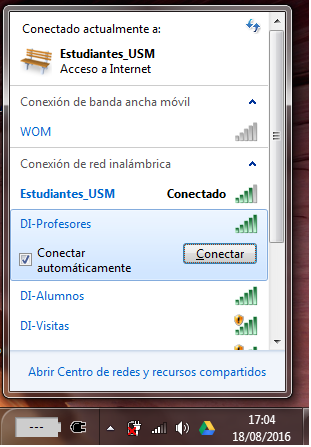Guía para conectarse a la red inalambrica desde computadores con Windows 7.
Guía paso-a-paso
Siga los siguientes pasos:
- Descargar el CA desde acá
- Hacer doble click para instalar el certificado, se debería mostrar una ventana como la siguiente y presionar en "Instalar certificado..."
- Luego aparecerá la siguiente ventana. Hacer click en siguiente:
- A continuación es necesario especificar el "almacén" para los repositorios. Seleccionar "Colocar todos los certificados en el siguiente almacén" y luego hacer click en "Examinar..."
- Hacer click en "Entidades de certificación raíz de confianza" y luego en "Aceptar"
- Luego del paso anterior aparecerá la ventana del paso número 5, hacer click en "Siguiente"
- A continuación se muestra la ventana de resumen de la configuración aplicada, hacer click en "Finalizar":
- Ventana de confirmación del paso anterior. Con esto se tiene agregado el CA a Windows
- Luego hacer buscar la red que se desea y click en "Conectar":
- La red pedirá credenciales de autenticación. Ingresar su usuario DI y su contraseña y hacer click en "Aceptar"
- Luego se mostrará la siguiente imagenen para confirmar, hacer click sobre la flecha al lado izquierdo de "Detalles"
La imagen debe mostrar los siguientes datos y hacer click en "Conectar":
Parámetro Valor Servidor Radius radius.inf.utfsm.cl CA raíz DI Radius CA v1 - Finalmente se establece la conexión a la red deseada.
Related articles